Google Voice for Business : tarifs, avantages et inconvénients, fonctionnalités clés
Publié: 2022-07-25Les systèmes téléphoniques traditionnels sont tout simplement trop compliqués : fils emmêlés, installation d'une prise téléphonique, audio de mauvaise qualité, mises à niveau matérielles... la liste est longue.
Il est facile de comprendre pourquoi tant d'entreprises passent à la VoIP, mais il peut être plus difficile de trouver un fournisseur qui allie facilité d'utilisation et prix abordable.
Google Voice for Business fournit la solution parfaite, combinant évolutivité, intuitivité et prix bas - il y a même un plan gratuit.
Poursuivez votre lecture pour en savoir plus sur les tarifs et les forfaits Google Voice for Business, les fonctionnalités, la configuration, les limitations, les alternatives, etc.
Aller à ↓
- Qu'est-ce que Google Voice ?
- Comment fonctionne Google Voice ?
- Tarifs et forfaits Google Voice for Business
- Fonctionnalités clés de Google Voice pour les entreprises
- Avantages et inconvénients de l'utilisation de Google Voice for Business
- Limitations de Google Voice pour les entreprises
- Comment configurer Google Voice pour les entreprises
- Alternatives à Google Voice pour les entreprises
- Google Voice unifie votre équipe
- FAQ sur Google Voice pour les entreprises
Qu'est-ce que Google Voice ?
Google Voice est une plate-forme VoIP cloud offrant des appels vocaux illimités aux États-Unis et au Canada, des numéros de téléphone virtuels, des SMS, une messagerie vocale et d'autres fonctionnalités de téléphonie professionnelle.
Il est accessible via un ordinateur de bureau, un appareil mobile, des téléphones de bureau VoIP compatibles et un navigateur Web (Chrome, Firefox, Microsoft Edge, Safari).
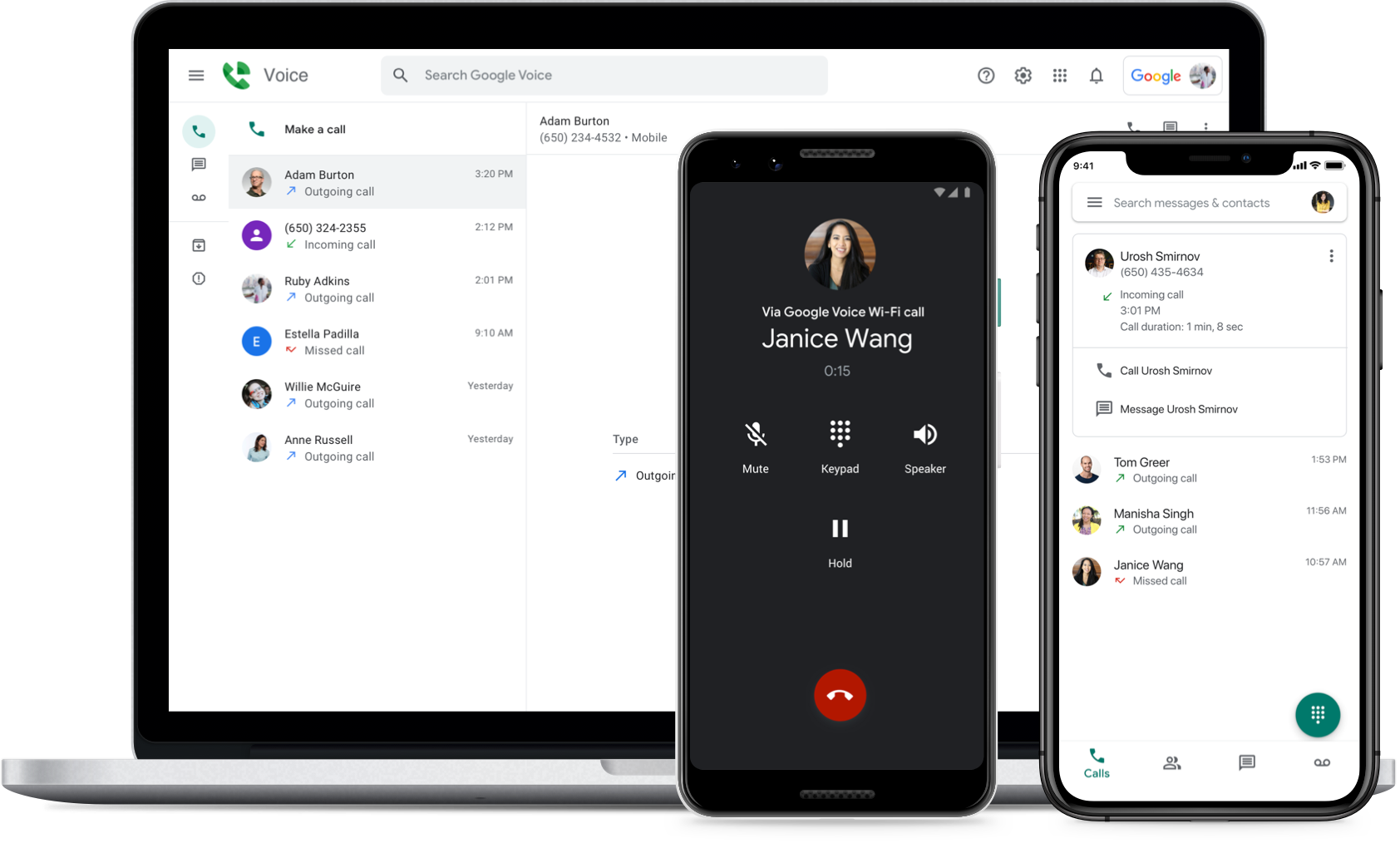
Dans le passé, Google Voice était principalement considéré comme un outil autonome offrant un moyen rapide d'obtenir un numéro de téléphone secondaire. Aujourd'hui, bien qu'il soit toujours idéal pour les entreprises qui ont besoin de fonctionnalités de téléphonie virtuelle plus basiques, Google Voice est commercialisé en tant que fonctionnalité complémentaire de Google Workspace (anciennement G Suite).
Bien qu'elle puisse être utilisée seule, cette solution VoIP est conçue pour fonctionner avec les applications professionnelles Google populaires telles que Google Meet, Google Calendar et Gmail.
Comment fonctionne Google Voice ?
La téléphonie VoIP de Google Voice utilise le haut débit Internet pour passer/recevoir des appels téléphoniques, plutôt qu'une connexion fixe traditionnelle.
Les appels VoIP (Voice over Internet Protocol) avec Google Voice offrent aux agents une mobilité et une flexibilité accrues, et aident les entreprises à réduire leurs coûts de communication mensuels. Google Voice est accessible partout avec un accès Internet.
Google Voice pour les entreprises, en particulier lorsqu'il est utilisé dans Google Workspace, permet aux commerciaux et aux agents du service client de fournir un meilleur support client grâce à une gamme de fonctionnalités disponibles. Les appels et les SMS peuvent être gérés via WiFi ou via les données mobiles.
Tarifs et forfaits Google Voice for Business
Les petites et moyennes entreprises peuvent profiter de Google Voice en tant que module complémentaire payant de Google Workspace. Pour utiliser Google Voice, vous devez d'abord disposer de Google Workspace, qui propose un essai gratuit, bien que Google Voice lui-même ne le fasse pas.
Google Voice pour les entreprises propose trois abonnements au système téléphonique professionnel, à 10 $, 20 $ et 30 $ par mois et par utilisateur.
Chaque forfait Google Voice comprend :
- Numéros de téléphone professionnels nationaux pour jusqu'à 10 utilisateurs
- Portage de numéro
- Appels illimités et SMS illimités aux États-Unis
- Messagerie MMS (moins de 2 Mo/message) et SMS de groupe jusqu'à 8 utilisateurs
- Compatibilité Google Fi et Google Meet (appels vidéo)
- Messagerie vocale, salutations, transcription des messages vocaux
- Renvoi d'appel
- Applications mobiles Android et iOS
- Ne pas déranger
- Sonnerie simultanée vers les numéros liés
- Synchronisation avec Google Contacts et Google Agenda
- Transférer automatiquement les appels vers la messagerie vocale après les heures d'ouverture définies
- Notifications push en temps réel pour les appels, SMS, messages vocaux
- Blocage des numéros et filtrage des spams
- Assistance 24h/24 et 7j/7
- Journaux d'appels et de SMS de base
- Garantie du contrat de niveau de service (SLA)
Dans le tableau ci-dessous, nous avons organisé les informations clés pour mettre en évidence les différences entre les trois forfaits Google Voice for Business :
| Caractéristique | Entrée | Standard | Premier |
| Coût | 10 $ par mois par utilisateur | 20 $ par mois par utilisateur | 30 $ par mois par utilisateur |
| nombre d'utilisateurs | Jusqu'à 10 | Illimité | Illimité |
| Emplacements nationaux | Jusqu'à 10 | Illimité | Illimité |
| Sites internationaux | X | X | Illimité |
| Standard automatique à plusieurs niveaux | ✓ | ✓ | |
| Compatibilité téléphone de bureau | ✓ | ✓ | |
| eDiscovery pour les appels, les SMS et la messagerie vocale | ✓ | ✓ | |
| Groupes de sonnerie | ✓ | ✓ | |
| Exporter l'activité vocale vers BigQuery | ✓ |
Fonctionnalités clés de Google Voice pour les entreprises
Ci-dessous, nous avons décrit certaines des fonctionnalités clés de Google Voice pour les entreprises.
Groupes de sonnerie
Les groupes d'appels permettent aux administrateurs de créer des groupes multi-utilisateurs au sein de votre entreprise qui utilisent le même numéro Google Voice pour répondre aux appels.
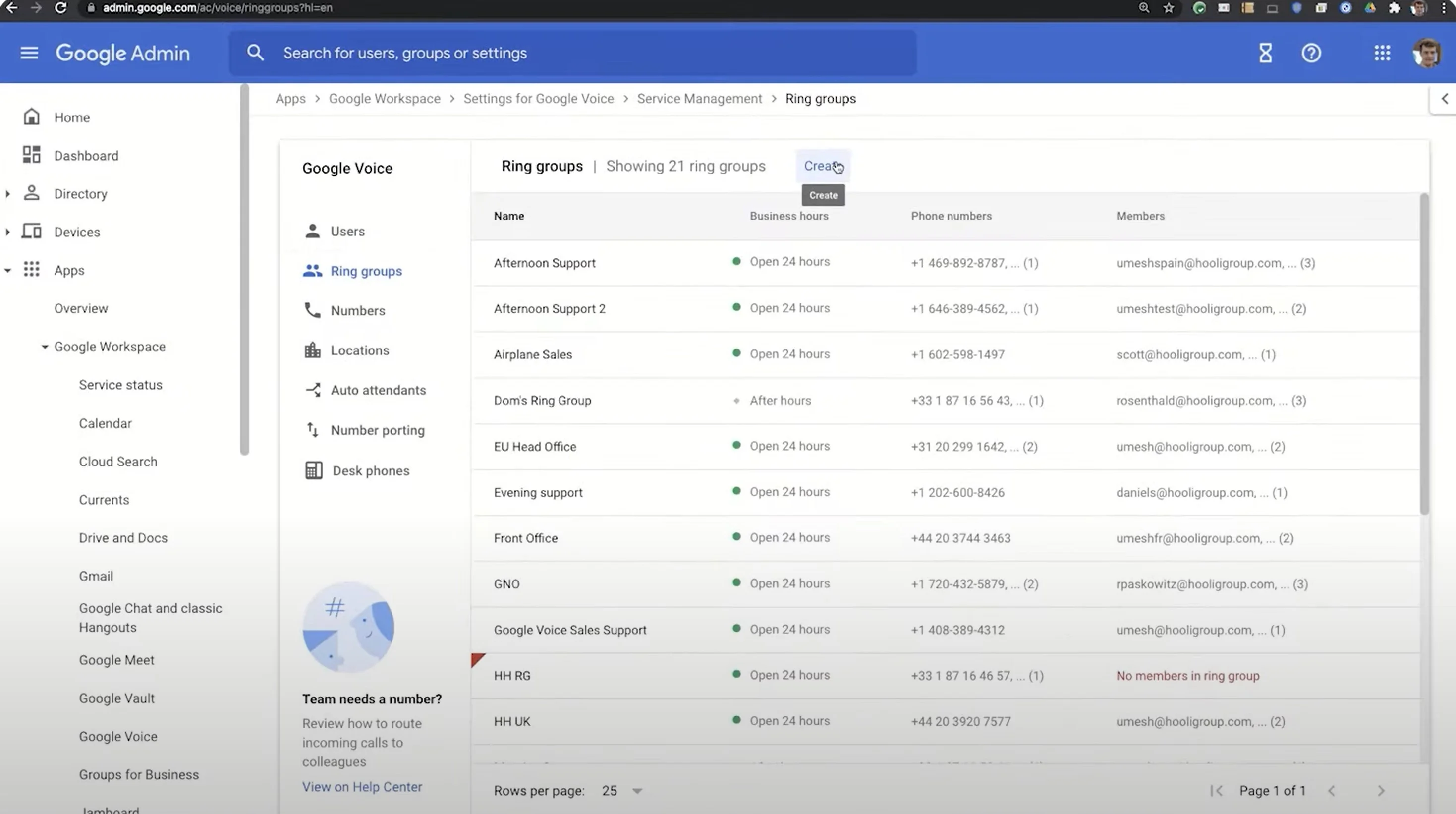
Particulièrement utiles pour les équipes de vente et de service client, les groupes d'appels permettent aux administrateurs de répartir les appels entre les utilisateurs qualifiés en fonction de la disponibilité ou de l'ordre de priorité prédéfini. Cela entraîne une diminution de la charge de travail des agents et une réponse plus rapide aux appels, aidant les clients à résoudre les problèmes plus rapidement et accélérant la résolution du premier appel.
Un groupe d'appels de vente ou de service client peut utiliser le numéro d'appel principal de l'entreprise, de sorte que les appels sortants affichent le numéro de l'entreprise sur l'identification de l'appelant des clients.
Groupes d'appel : point de vue de l'administrateur
Les administrateurs peuvent personnaliser de nombreux aspects des groupes d'appels, tels que :
- Commande d'appels simultanée, aléatoire ou personnalisée : lorsqu'un appel entrant atteint le groupe d'appels, choisissez si vous voulez qu'il sonne les agents un par un en fonction de la disponibilité, les sonne de manière aléatoire, sonne dans un ordre personnalisé ou sonne tous les agents simultanément jusqu'à ce qu'on réponde.
Un menu glisser-déposer facilite la personnalisation de l'ordre des appels.
- Paramètres d'appel sortant et d'identification de l'appelant : sélectionnez les agents qui peuvent passer des appels VoIP sortants à l'aide du numéro du groupe d'appels, et lesquels de ces utilisateurs ont le numéro du groupe d'appels comme identification de l'appelant.
- Appels sans réponse : personnalisez la façon de répondre aux appels sans réponse (sonnerie continue, message préenregistré et déconnexion, transfert de l'appelant vers un autre numéro/groupe de sonnerie/standard automatique/boîte vocale)
- Heures d'ouverture du groupe d'appels : personnalisez les heures d'appel actives d'un groupe d'appels ou les heures de disponibilité des agents individuels
Groupes d'appel : point de vue de l'agent
Du point de vue de l'agent, la navigation et l'accès aux appels entrants du groupe d'appels sont faciles.
Lorsqu'ils sont ajoutés au groupe d'appels, les agents reçoivent un e-mail de notification automatique contenant des informations sur le groupe d'appels. À ce stade, son compte Google est automatiquement connecté aux appels du groupe et l'agent n'a pas à s'inscrire manuellement.
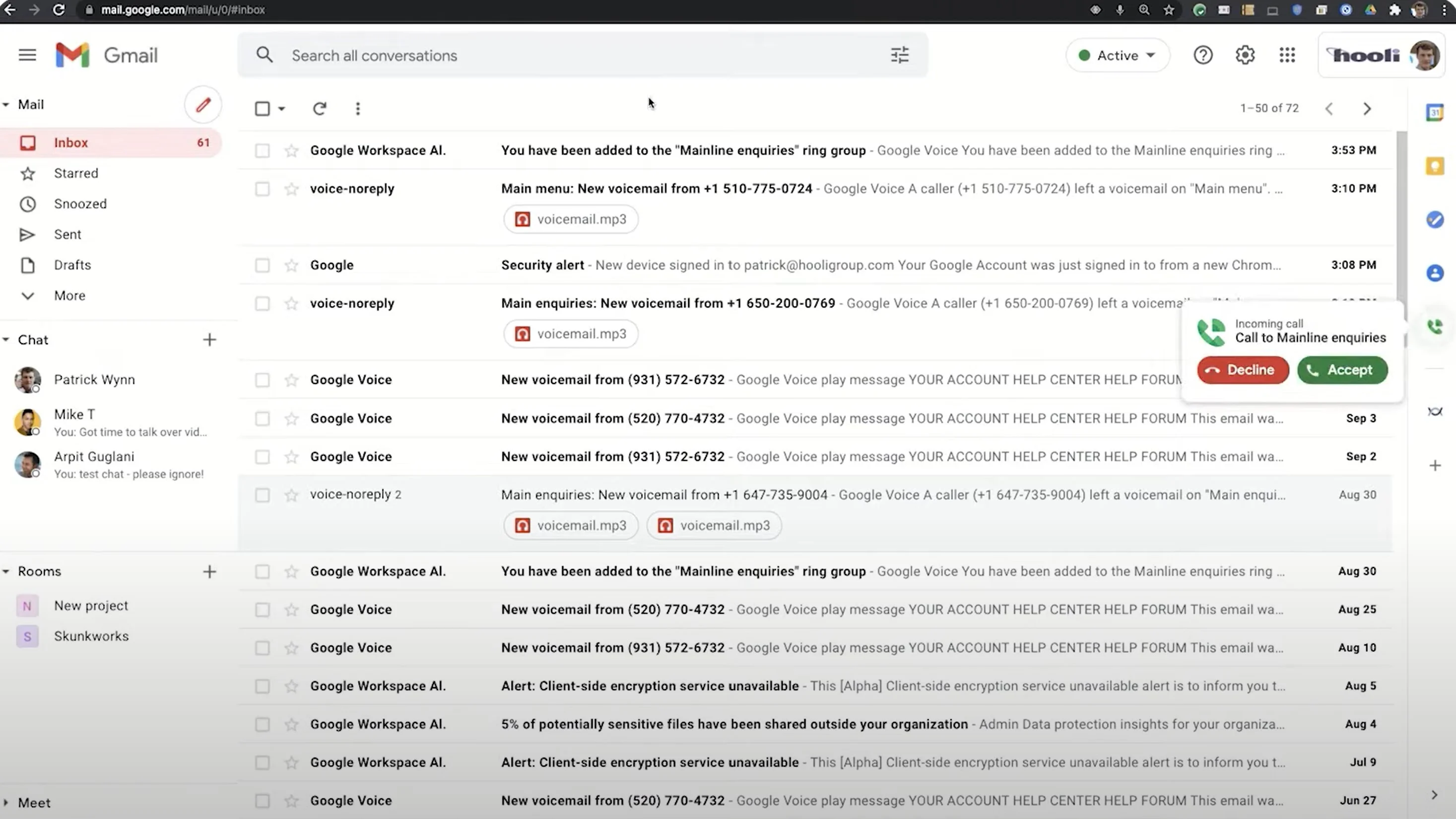
Tous les appels entrants déclenchent une fenêtre contextuelle sur l'écran de l'agent, avec l'identification de l'appelant entrant et des boutons Accepter et Refuser en un clic qui connectent un agent de manière transparente à l'appelant. Les agents peuvent prendre ou refuser des appels sans changer de fenêtre ni interrompre aucune de leurs autres tâches.
Si le groupe d'appels ne répond pas à l'appel, par exemple en dehors des heures de travail, et qu'il est dirigé vers la messagerie vocale, les agents reçoivent automatiquement un e-mail contenant l'enregistrement de la messagerie vocale et la transcription du texte.
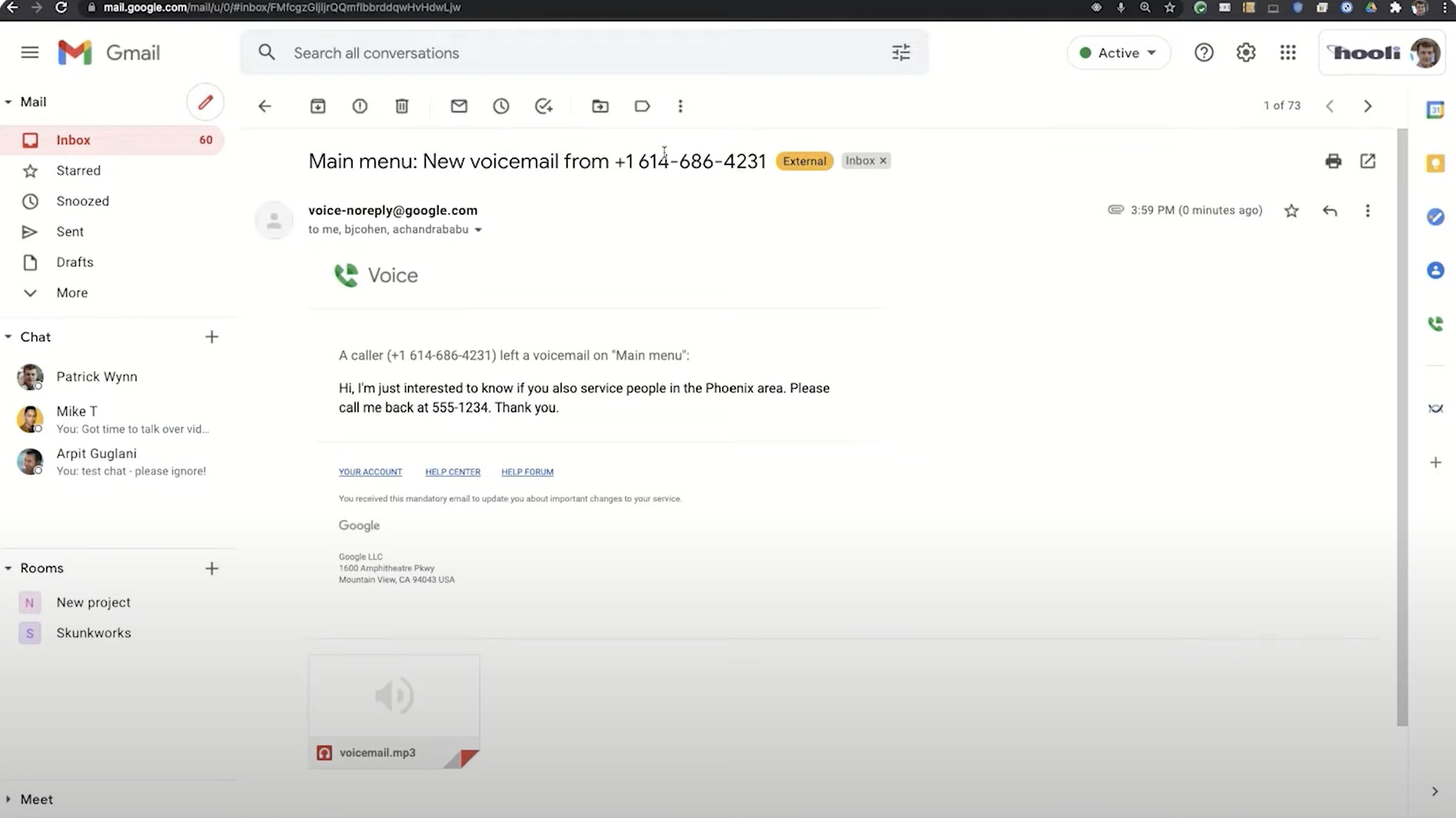
Les groupes d'appels offrent aux administrateurs un grand contrôle sur la façon de gérer les appels entrants et de connecter plus rapidement les clients aux agents, pour une expérience client améliorée.
Préposé automatique
Le standard automatique de Google Voice pour les entreprises, inclus dans les forfaits Standard et Premier de Google Voice, permet aux administrateurs de personnaliser le menu d'appel avec lequel toute personne qui appelle votre entreprise interagira.
Pour accueillir les clients et les aider à trouver le bon service/agent, une invite de menu de navigation préenregistrée peut indiquer :
Merci d'avoir appelé PA Tile Co., où nous construisons le carrelage dont vous avez toujours rêvé. Pour le service client, appuyez sur 1. Pour la facturation, appuyez sur 2. Pour les ventes, appuyez sur 3. Pour discuter d'une tâche terminée ou en cours, appuyez sur 4. Pour parler à un représentant, appuyez sur 5.
Les utilisateurs peuvent créer autant de standards automatiques qu'ils le souhaitent, à condition que chacun se voit attribuer son propre numéro Google Voice.
Personnalisez les composants suivants de votre standard automatique :
- Nom
- La description
- Numéro vocal Google
- Message de bienvenue
- Annonces spéciales (les clients ne peuvent pas ignorer)
- Langue et accent
- Instructions et numérotation du menu client
- Routage, sous-menus et
- Prochaines étapes après que le client a entendu le menu
- La gestion des erreurs
- Heures d'ouverture et options clients après les heures d'ouverture
Les utilisateurs disposent de deux options de saisie pour créer des menus de standard automatique dans Google Voice pour les entreprises :
- Synthèse vocale : saisissez le message du standard automatique, choisissez parmi une variété de langues et d'accents du menu d'appel
- Téléchargement audio : téléchargez votre menu audio préenregistré, Google Voice transcrit automatiquement chaque enregistrement
Options de routage et sous-menus
Le standard automatique Google Voice fournit également plusieurs couches d'options de routage, y compris des sous-menus qui partent du menu principal de votre standard automatique.
Pour chaque option de numérotation de votre menu, vous pouvez sélectionner l'étape suivante du menu, par exemple :
- Transférer l'appelant vers un agent ou un groupe d'appels
- Transfert vers un sous-menu, avec ses propres options d'invite, de message et de routage
- Répéter le menu principal
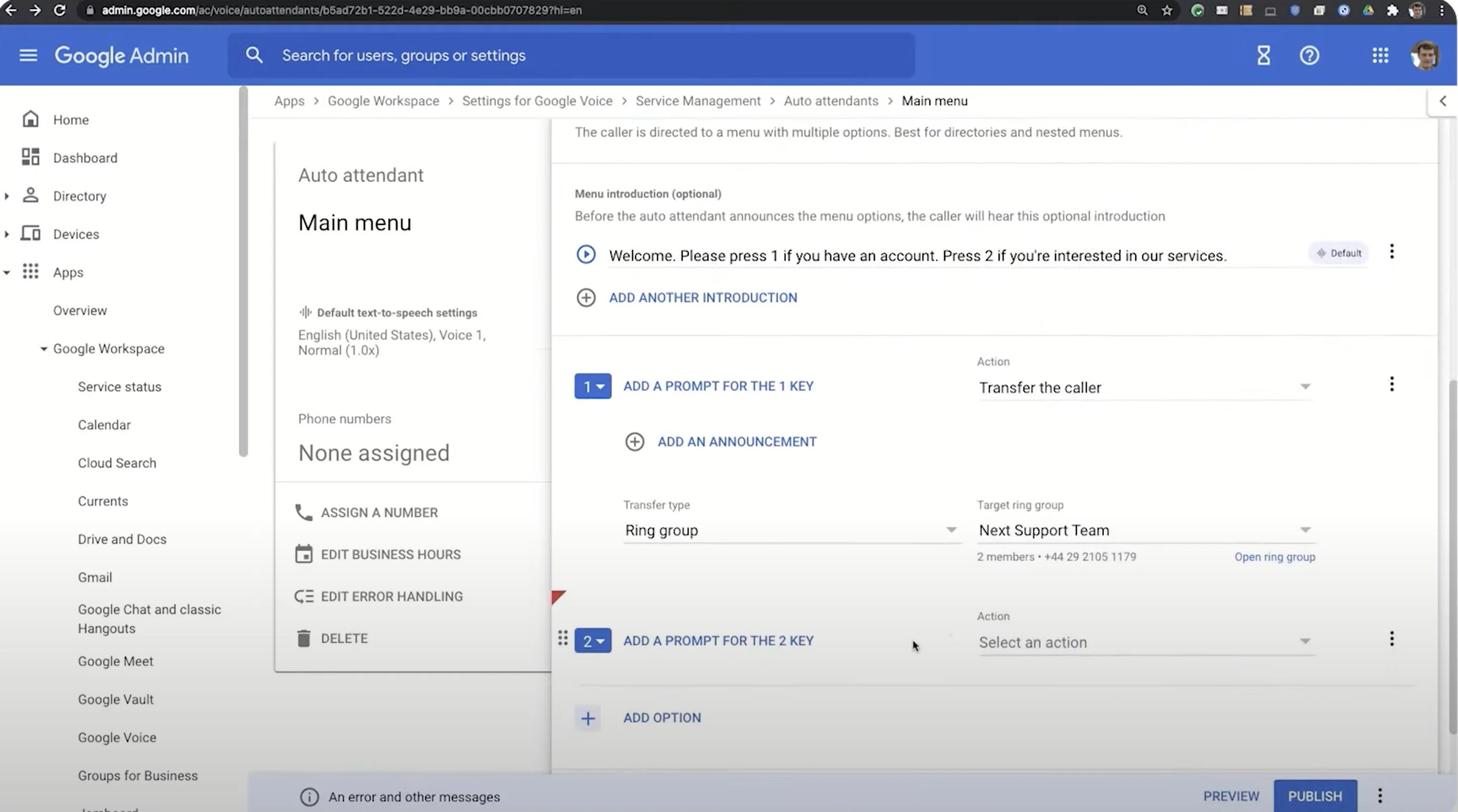
Par exemple, vous pouvez rediriger les appelants qui appuient sur « 2 pour la facturation » vers un menu avec d'autres options pour les paiements ou les factures, ou diriger les clients qui appuient sur « 3 pour le service client » vers un groupe d'agents du service client.
Les standards automatiques permettent aux entreprises de se connecter avec le client à différents points de contact du parcours client et d'améliorer l'expérience client en permettant un meilleur libre-service client. Mieux encore, ces outils IVR économisent les efforts de vos agents pour les requêtes qui nécessitent une attention particulière et détaillée.
La gestion des erreurs
Dans le menu Paramètres de réception automatique, vous pouvez contrôler diverses options de gestion des erreurs, notamment :
- Options de délai d'attente : quelle action ou invite est prise en réponse à l'inactivité d'un appelant, après combien de temps
- Touche inattendue : comment le standard automatique répond à une pression de touche inattendue ou illégitime d'un client
- Repli : comment le standard automatique réagit aux activités répétées et inattendues des clients ; fixer un seuil d'entrées de clients illégitimes avant qu'une action ne soit entreprise
Modifier les heures d'ouverture
Le menu Modifier les heures d'ouverture, dans les paramètres du standard automatique, vous permet de personnaliser les éléments suivants :
- Heures d'ouverture : personnalisez les heures d'ouverture quotidiennes de votre standard automatique : 24 heures sur 24 ou certaines heures uniquement
- Fermetures de vacances : sélectionnez les dates auxquelles votre menu de standard automatique ne sera pas disponible
- Action après les heures d'ouverture : créez l'annonce, l'action, les options de messagerie vocale et les options de transfert pour les clients qui appellent en dehors des heures d'ouverture.
Numéro de téléphone local
Bien que chaque utilisateur Google Voice de l'entreprise doive avoir son propre numéro de téléphone, les utilisateurs peuvent choisir un numéro avec n'importe quel indicatif régional américain qu'ils souhaitent.
Cela signifie que si le siège social d'une entreprise se trouve à Chicago, les télétravailleurs n'importe où dans la zone de couverture de 14 pays de Google Voice pour les entreprises peuvent sélectionner un numéro de téléphone avec un indicatif régional de Chicago, offrant une présence locale.
Lors de l'achat et de l'attribution d'un numéro pour un compte, les utilisateurs recherchent des numéros de téléphone par indicatif régional ou par ville.
Envoi de SMS
Les utilisateurs professionnels de Google Voice peuvent envoyer et recevoir des SMS et des MMS directement depuis leur compte, à l'aide de la page Web ou de l'application mobile Voice.
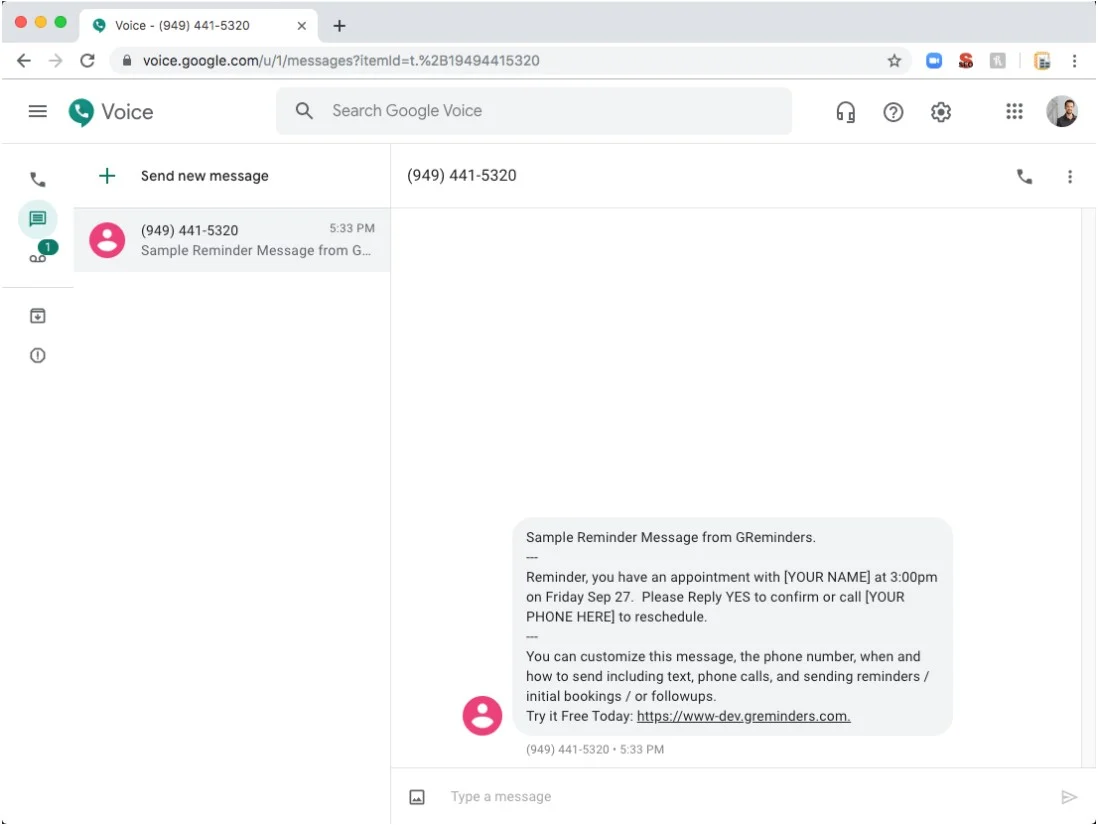
(Source de l'image)
Toutes les conversations textuelles sont enregistrées, organisées et archivées comme des e-mails, avec une fonction de recherche qui permet aux agents de retrouver les conversations précédentes en fonction d'un mot-clé ou du nom du client. Les textes de groupe sont disponibles pour jusqu'à 8 utilisateurs.
Google Voice conserve toutes les communications client d'un agent au même endroit, afin que les agents puissent parcourir rapidement les journaux d'appels et de SMS.
Google AI pour le standard automatique, la messagerie vocale et l'identification des spams
Google AI est intégré à Google Voice, alimentant plusieurs aspects de Google Voice pour les entreprises :
- Texte pour parler
- Discours en texte
- Modèles de spam
Synthèse vocale pour le standard automatique :
Avec le standard automatique, Google AI transforme votre texte tapé en un standard au son réaliste, qui peut parler dans des dizaines de langues et d'accents.
Speech-to-Text pour la messagerie vocale :
Google AI transcrit automatiquement tous les messages vocaux des appelants entrants et les transmet aux utilisateurs du groupe d'appels appropriés dans un e-mail contenant le MP3 de la messagerie vocale ainsi que le texte transcrit.
Les utilisateurs peuvent rechercher des messages vocaux transcrits par mot-clé ou nom de client, pour récupérer les conversations passées.
Identification et blocage des spams
Les identifiants de spam basés sur l'apprentissage automatique capturent et bloquent 99 % des spams indésirables, en y répondant de l'une des deux manières suivantes : filtrage des appels avec identification de l'appelant ou suppression avec redirection vers le dossier de spam.
Appel vocal
Google Voice permet aux utilisateurs professionnels d'appeler facilement des clients ou d'autres membres de l'équipe avec un numéro de téléphone Google Voice.
Dans le tableau de bord de l'utilisateur, le pavé numérique, la liste de contacts et la messagerie vocale sont organisés de manière intuitive. Les utilisateurs peuvent appeler des contacts en un seul clic ou composer manuellement des numéros dans l'application softphone.
Les utilisateurs peuvent filtrer les appels entrants en affichant l'ID de l'appelant, et peuvent même configurer leur ID d'appelant pour qu'il parle à haute voix via un casque ou un haut-parleur.
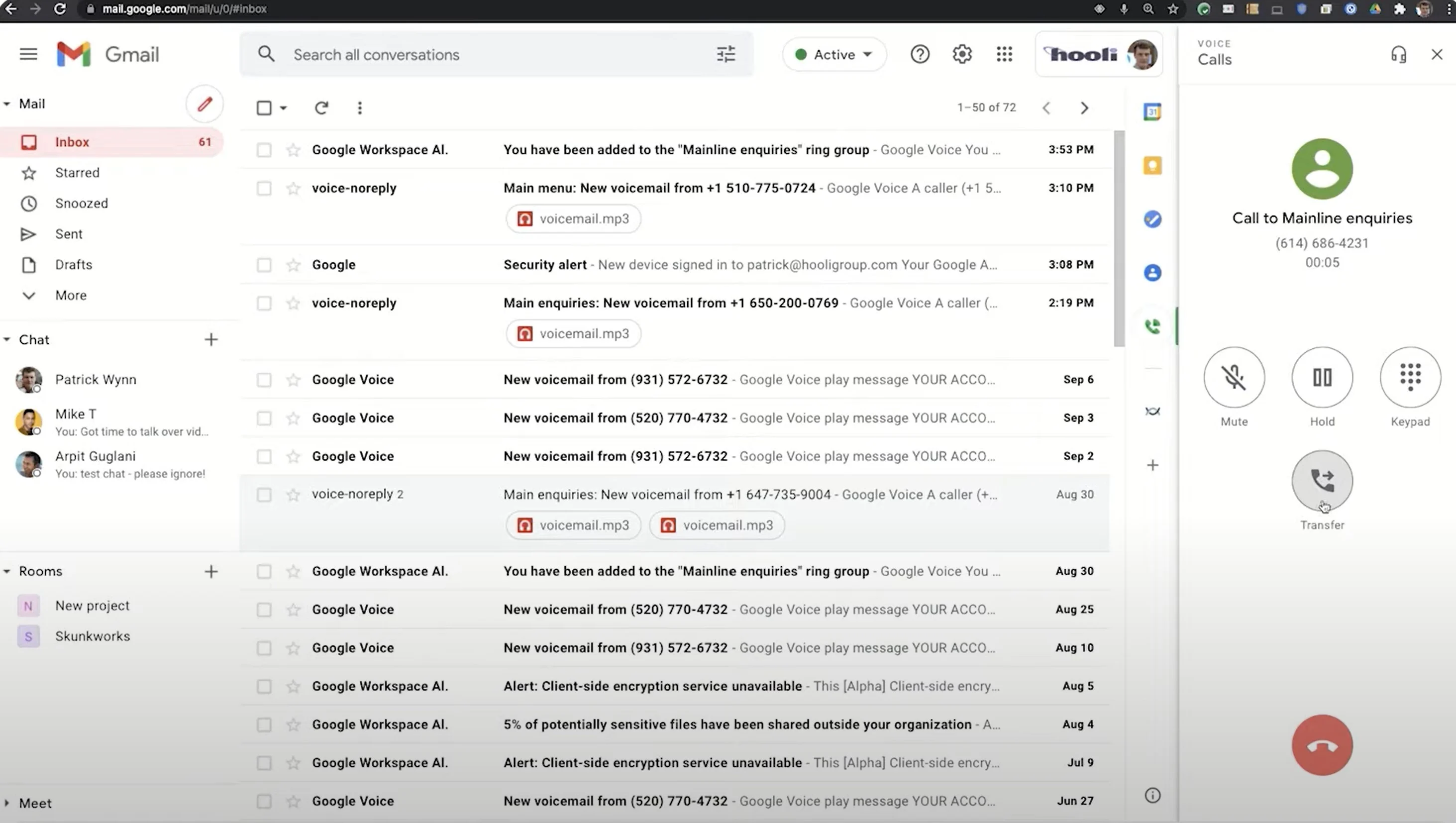
Lors d'un appel VoIP, une fenêtre de droite affiche les fonctions essentielles d'appel téléphonique à disposition en un clic :
- Muet
- Tenir
- Transférer
- Clavier
- Vers l'avant
Accessible sur plusieurs appareils
Les administrateurs et les agents peuvent accéder aux services Google Voice et utiliser leur numéro de téléphone professionnel Voice sur trois types d'appareils différents : appareil mobile, ordinateur portable ou navigateur Web de bureau.
Dans les paramètres de Google Voice, les utilisateurs peuvent personnaliser les appareils qui sonnent pour les appels entrants, uniquement certains appareils ou tous simultanément.
Bureau avec interface intuitive
Du point de vue de l'utilisateur, le tableau de bord Google Voice facilite l'utilisation de toutes les fonctionnalités professionnelles de Voice. Le tableau de bord d'accueil permet aux utilisateurs d'accéder en un clic à :
- Liste de contacts, avec recherche de remplissage automatique
- Messagerie vocale
- Historique et journal des appels, avec rappel en un clic
- Pavé numérique
- Contacts suggérés
- Paramètres du microphone, du haut-parleur et de la sonnerie
- Paramètres pour les appels, Ne pas déranger, la messagerie vocale, les notifications Web, les paiements, la sécurité, l'accessibilité, la confidentialité et les conditions d'utilisation
Lorsqu'ils sont ouverts, de nouveaux éléments à faire, des e-mails, des messages texte et de l'audio tels que des transcriptions de messages vocaux remplissent le centre de l'écran d'un agent. Cette interface permet aux agents de gérer leurs tâches principales sans manquer d'autres appels et messages, sans jamais avoir à cliquer dans une nouvelle fenêtre.
Appareil mobile avec fonctions d'agent principal
La vue de l'appareil mobile fournit essentiellement les mêmes fonctionnalités d'agent que la vue du bureau, mais réparties sur plusieurs écrans au lieu d'un seul tableau de bord.
Sur mobile, Voice for Business propose aux utilisateurs un menu à onglets en bas de l'écran, avec les principales options :
- Appels : avec historique consultable et appel en un clic
- Contacts : consultables avec remplissage automatique et appel en un clic
- Messagerie vocale : avec transcriptions automatiques pour chaque message vocal et lecture facile, consultable avec remplissage automatique
La version pour appareil mobile de Voice propose également un menu de gauche avec les mêmes fonctionnalités que sur ordinateur :
- Messages et messages vocaux archivés
- Dossier de spam
- Paramètres, avec identification de l'appelant, transfert d'appel, ne pas déranger, messagerie vocale et paiements
Téléphone de bureau VoIP
La configuration et l'utilisation d'un téléphone fixe VoIP avec Google Voice sont simples.
Après avoir branché le téléphone VoIP sur le secteur et configuré un cordon Ethernet, un administrateur doit accéder au menu Google Voice Settings Deskphone, saisir l'adresse MAC du téléphone et attribuer le téléphone VoIP à un utilisateur.
Un menu sur l'écran du téléphone permet aux utilisateurs d'accéder aux fonctionnalités de bureau de Google Voice, telles que :
- Rappel et appels récents
- Renvoi d'appel
- Ne pas déranger
Avantages et inconvénients de l'utilisation de Google Voice for Business
Google Voice pour les entreprises propose des solutions intuitives et simples de téléphonie vocale et de messagerie accessibles via des appareils mobiles ou de bureau.
Cependant, Google Voice manque de certains des canaux de communication et des outils d'analyse qu'offrent des alternatives plus robustes.
Ci-dessous, nous avons décrit les principaux avantages et inconvénients de l'utilisation de Google Voice for Business.
| Avantages de l'utilisation de Google Voice for Business | Inconvénients de Google Voice pour les entreprises |
| Facile à utiliser : tableau de bord intuitif des agents sur ordinateur et mobile, en particulier pour les utilisateurs familiarisés avec les outils Google Workspace | Canaux de communication limités : Google Voice propose uniquement la messagerie vocale et textuelle (d'autres canaux sont disponibles, mais nécessitent des achats Google Workspace supplémentaires) |
| Évolutif : les administrateurs peuvent ajouter rapidement et simplement de nouveaux numéros sur plusieurs indicatifs régionaux | Intégrations limitées : Google Voice est conçu pour s'intégrer principalement aux outils Google Workspace, offre peu d'intégrations tierces supplémentaires |
| Personnalisation : personnalisation facile des groupes d'appels et des standards automatiques, en particulier lorsqu'ils sont intégrés à Google Agenda | Pas de collaboration d'équipe intégrée : n'offre pas d'outils de messagerie de chat natifs et de collaboration d'équipe (disponible uniquement avec l'intégration de Google Meet) |
| Utilisation multi-appareils : expérience uniforme sur tous les appareils, afin que les agents puissent passer en toute transparence du bureau au mobile | Pas d'analyse : le manque d'analyse fournit peu ou pas d'informations précieuses sur les clients et les agents |
| Bon pour les équipes distantes : avec une attribution facile des numéros et des indicatifs régionaux choisis, les administrateurs peuvent configurer les travailleurs à distance et leur attribuer un numéro local | Nécessite Google Workspace : nécessite l'achat de Google Workspace en plus d'un forfait Google Voice, ce qui augmente les coûts mensuels |
| S'intègre à G Suite : en particulier pour les équipes qui utilisent déjà G Suite, Google Voice s'intègre facilement à de nombreuses autres applications Google, telles que Google Agenda et d'autres parties de Workspace. | |
| Intelligence artificielle : l' IA de Google alimente des outils utiles comme la transcription de la messagerie vocale | |
| Prix : Par rapport aux alternatives, Google Voice propose certains des forfaits les plus abordables du marché |

Limitations de Google Voice pour les entreprises
Malgré tous les atouts de Google Voice pour les entreprises, il y a quatre limites notables :
1. Automatisation
2. Analytique
3. Flux de travail
4. Intégrations
Ci-dessous, nous avons décrit les principales limites de Google Voice, par rapport aux alternatives de plate-forme de communication et de téléphonie.
Automatisation
Google Voice offre une automatisation de base via son standard automatique, ses groupes d'appels et ses notifications.
Cependant, c'est à peu près l'étendue de l'automatisation de Google Voice pour les entreprises.
De nombreuses alternatives offrent une variété d'autres outils automatisés, comme des chatbots de site Web ou de messagerie texte qui interagissent avec les clients, effectuent des ventes ou prennent des rendez-vous via une boîte de discussion intégrée.
Google Voice pour les entreprises ne propose pas de réponses automatiques par e-mail ni de SMS de notification de masse, contrairement à certaines alternatives.
Analytique
L'un des plus grands défauts de Google Voice par rapport à ses concurrents est son manque d'analyse : statistiques, indicateurs de performance clés (KPI) et mesures qui donnent aux entreprises un aperçu historique et en temps réel des performances des agents, du sentiment des clients et des tendances du marché, de l'utilisation des canaux de communication et Suite.
Ces analyses aident les entreprises à estimer et à optimiser les besoins en personnel, à évaluer l'efficacité de l'assistance et à améliorer la formation des employés.
Flux de travail
Bien que Google Voice fournisse des outils pour automatiser les flux de travail personnalisés et rationaliser les processus commerciaux de routine, la plupart des concurrents dépassent toujours Google Voice en matière de gestion des flux de travail.
Les fournisseurs alternatifs offrent de nombreuses autres fonctionnalités de gestion du flux de travail qui manquent à Google Voice, notamment :
- Actions basées sur des déclencheurs à boucler dans les départements concernés lors des points clés du parcours client
- Création automatique de tickets
- Les enquêtes client automatisées publient les conversations des agents
- Suivis automatisés
Les flux de travail peuvent accélérer toutes sortes de processus métier, ce qui permet aux employés d'économiser beaucoup de temps et d'efforts. Google Voice ne correspond pas aux alternatives à cet égard.
Intégrations
Des capacités d'intégration robustes dynamisent un système de téléphonie ou de communication en le connectant à des applications et logiciels externes spécialisés. Ces outils logiciels externes, y compris le CRM comme Salesforce ou Zoho, la collaboration comme Slack et les bases de connaissances comme Helpjuice et HubSpot, permettent la communication d'équipe et la connaissance des informations client qui propulsent les systèmes de communication à un nouveau niveau, surtout si les entreprises utilisent déjà ces plateformes externes. et cherchant à ajouter la téléphonie à l'ensemble.
Bien que Google Voice offre de solides intégrations avec les applications G Suite, telles que Calendar, Google Meet, Gmail et Google Drive, ses capacités d'intégration sont limitées au-delà de ces applications. Cela pourrait être un inconvénient pour les équipes qui utilisent déjà d'autres applications de communication, ainsi que pour les équipes qui collaborent avec des personnes extérieures au système Google Workspace.
Comment configurer Google Voice pour les entreprises
La configuration de Google Voice pour les entreprises nécessite Google Workspace, alors commencez par vous assurer que vous êtes inscrit et dans Google Workspace.
Ci-dessous, nous avons répertorié les étapes administratives pour configurer Google Voice pour les entreprises, les moyennes ou les petites entreprises.
Étape 1 : Ajouter Voice à Google Workspace
Avant de personnaliser les paramètres Google Voice, vous devez d'abord ajouter l'application Google Voice à Workspace :
1. Depuis la console d'administration, accédez à Applications → Google Workspace
2. En haut de la page, cliquez sur Ajouter des services
3. Sous Catégories , cliquez sur Voix
4. Sélectionnez l'abonnement que vous souhaitez ajouter, puis cliquez sur Commencer
5. Les instructions à l'écran vous guideront pour terminer la configuration
Étape 2 : Configurez l'emplacement Google Voice de votre entreprise
Avant de pouvoir créer des groupes, attribuer et transférer des numéros ou créer des standards automatiques, vous devez d'abord ajouter une adresse principale, que Google utilisera pour les licences et la facturation. Vous devez répertorier tous les pays dans lesquels votre entreprise utilise un compte Google Voice.
1. Depuis la console d'administration, accédez à Applications → Google Workspace → Google Voice
2. Sélectionnez les emplacements
3. Cliquez sur le bouton Ajouter un emplacement
un. Si votre entreprise possède plusieurs sites, indiquez le siège social en premier et en premier, car Google l'utilisera pour la facturation.
4. Entrez les détails de l'emplacement, y compris le nom et l'adresse
5. Enregistrez votre position
6. Répétez ce processus si votre entreprise a plusieurs emplacements
Étape 3 : Attribuer des licences aux utilisateurs
Les utilisateurs professionnels doivent disposer d'une licence avant de pouvoir utiliser un numéro de téléphone Google Voice. Après avoir attribué des licences Google Voice individuellement aux agents, vous pouvez voir l'état de leur licence sur la page des utilisateurs de Google Voice.
1. Depuis la console d'administration, allez dans Utilisateurs
2. Cochez la case à côté de chaque utilisateur auquel vous souhaitez attribuer une licence
3. Cliquez sur Attribuer des licences et sélectionnez Google Voice
4. Sélectionnez Attribuer
Étape 4 : configurer et attribuer de nouveaux numéros de téléphone
Google Voice fournit des dizaines de numéros pour de nombreux indicatifs régionaux américains, parmi lesquels vous pouvez sélectionner. Les administrateurs peuvent attribuer des numéros aux utilisateurs ou les utilisateurs peuvent sélectionner les leurs.
Chaque numéro Google Voice ne peut être attribué qu'une seule fois et chaque utilisateur ne peut prendre qu'un seul numéro à la fois. Une fois les numéros attribués, leur activation peut prendre jusqu'à 48 heures.
1. Depuis la console d'administration, accédez à Applications → Google Workspace → Google Voice
2. Sélectionnez les utilisateurs
un. Cette page doit afficher chaque utilisateur, avec les colonnes Numéro attribué et E- mail . Si ce n'est pas le cas, cela signifie que vous devez attribuer des licences à vos utilisateurs, comme expliqué à l'étape 3
3. Sélectionnez l'utilisateur que vous souhaitez affecter et cliquez sur l'icône de modification (crayon) de droite
4. Dans l'onglet Pays/Région , sélectionnez la région où se trouve le service de l'utilisateur
un. Il doit s'agir de l'un de vos emplacements Google Voice
5. Dans la section Adresse de service , entrez l'adresse de l'utilisateur
un. Ceci est à des fins d'urgence, il doit donc être précis
6. Dans l'onglet Google Voice Number , affichez le numéro actuel attribué à l'utilisateur
un. Pour conserver le numéro, cliquez sur Attribuer
b. Pour sélectionner un nouveau numéro, cliquez sur Modifier → Sélectionner → Attribuer
Étape 5 : Porter les numéros existants des utilisateurs vers la voix
Si votre entreprise possède déjà des numéros de téléphone auprès d'un autre fournisseur de services, tel qu'un fournisseur VoIP, un opérateur de téléphonie mobile ou un opérateur de téléphonie fixe, vous pouvez utiliser le transfert de numéro pour continuer à utiliser ces numéros sur Google Voice. Le portage d'un numéro de téléphone fixe nécessite d'abord le portage sur mobile, puis sur Google Voice à partir de là.
Si vous n'avez pas de numéros préexistants à transférer, ignorez cette étape.
Avant le portage, assurez-vous des points suivants :
- Vous n'annulez pas votre service existant tant que Voice ne vous a pas informé que le transfert est terminé
- Tous les numéros de la demande de port proviennent du même fournisseur existant
- Votre fournisseur de service téléphonique existant a déverrouillé les numéros afin qu'ils puissent transférer
- Vérifiez auprès de votre fournisseur actuel pour vous assurer que vos paramètres sont appropriés pour le portage
Pour transférer des numéros dans Google Voice :
1. Depuis la console d'administration, accédez à Applications → Google Workspace → Google Voice
2. Sélectionnez Portage de numéro → Créer une commande de port
3. Dans la section Nom du port , entrez un nom pour votre lot de ports
4. Sélectionnez votre pays et continuez
5. Sous Identifier votre contact principal , entrez les informations sur la personne à contacter à propos de cette demande de transfert
un. Les principaux contacts sont souvent des responsables informatiques ou des administrateurs
6. Entrez les détails du port , en utilisant un relevé de facturation récent pour compléter
7. Autoriser
8. Dans la section Liste des numéros , entrez les numéros que vous souhaitez transférer vers Voice
un. Vous pouvez transférer jusqu'à 500 numéros fixes ou VoIP à la fois, mais un seul numéro de mobile à la fois
9. Dans la section Date d'activation , sélectionnez la date à laquelle vous souhaitez que vos numéros transférés soient activés avec Google Voice
un. La date sélectionnée doit être comprise entre 14 et 60 jours à compter d'aujourd'hui et ne peut pas tomber un week-end
b. Les demandes de port seront traitées à la fin de la date sélectionnée ou le jour suivant
10. Sélectionnez Continuer, puis passez en revue et vérifiez les informations
11. Continuer → Créer une demande de port
Étape 6 : Configurer les téléphones de bureau vocaux pour les utilisateurs
Les téléphones de bureau sont des téléphones VoIP physiques permettant aux agents de passer des appels. Si vous choisissez d'utiliser des téléphones portables ou des casques à la place, ignorez cette étape.
Avant de configurer vos téléphones fixes avec Google Voice, assurez-vous des points suivants :
- Les téléphones ne sont abonnés à aucun autre fournisseur
- Chaque téléphone est connecté à Internet
- Chaque utilisateur avec un téléphone a sa propre licence
- Vous connaissez l'adresse MAC du téléphone de bureau
Pour configurer les téléphones de bureau Voice :
1. Depuis la console d'administration, accédez à Applications → Google Workspace → Google Voice
2. Sélectionnez Téléphones de bureau et affichez une liste de tous les téléphones de bureau attribués à votre compte.
3. En haut, cliquez sur Ajouter un téléphone de bureau
4. Saisissez le modèle et l'adresse MAC du nouveau téléphone
5. Cliquez sur Enregistrer → Fermer
Étape 7 : configurer des groupes d'appels
Les groupes d'appels permettent aux utilisateurs de votre organisation de répondre aux appels à partir d'un numéro Google Voice partagé.
Les appels entrants vers un numéro de groupe d'appels peuvent faire sonner les agents du groupe dans un style round-robin (à tour de rôle), ou en faisant sonner simultanément tous les membres du groupe) .
1. Depuis la console d'administration, allez dans Apps → Google Workspace → Google Voice (surprise, surprise !)
2. Sélectionnez les groupes de sonnerie
3. Cliquez sur le bouton Créer
4. Dans Détails , entrez le nom d'affichage et la description du groupe d'appels
5. Dans Membres , ajoutez manuellement jusqu'à 25 membres par groupe d'appels
6. Cliquez sur Continuer
Étape 8 : configurer un standard automatique
Le standard automatique Google Voice, également appelé IVR ou réceptionniste virtuel, est un menu de navigation automatisé qui offre aux appelants entrants des options en libre-service, acheminant l'appelant vers le service approprié au sein de l'entreprise.
7 étapes générales pour la configuration du standard automatique :
1. Créer un standard automatique
2. Ajoutez des salutations
3. Configurer la gestion des appels
4. Personnalisez vos horaires de travail
5. Testez le standard automatique
6. Publiez le standard automatique
7. Attribuez des numéros de téléphone
1 : Créer un standard automatique
1. Depuis la console d'administration, accédez à Applications → Google Workspace → Google Voice
2. Sélectionnez les standards automatiques
un. Cela affichera une liste des standards automatiques de votre organisation
3. Cliquez sur Créer en haut
4. Entrez le nom et la description du standard automatique
5. Cliquez sur Créer
2 : Ajouter des salutations
Dans la section Messages d' accueil initiaux , créez le premier message que les appelants entendront.
1. Dans Message de bienvenue , cliquez sur Ajouter un message de bienvenue et choisissez si vous souhaitez créer un message d'accueil à l'aide de la synthèse vocale Google AI ou télécharger votre propre audio.
2. Pour saisir une annonce que les appelants ne peuvent pas ignorer, sélectionnez Ajouter une annonce spéciale et suivez les instructions pour la saisir.
3 : Configurer la gestion des appels
Dans la section Traitement des appels, choisissez ce que fait le standard automatique en réponse aux actions de l'appelant. Dans chaque action, suivez les instructions pour personnaliser votre standard automatique.
- Lecture des invites de menu : créez des menus de tonalité parmi lesquels les appelants peuvent choisir
- Vous pouvez faire glisser et déposer les options de tonalité au fur et à mesure que vous les créez, si vous souhaitez les réorganiser
- Transférer l'appelant : configurez les agents, les services ou les parties vers lesquels les options
- Envoyer vers la messagerie vocale : enregistrez (ou tapez en texte) un message vocal que les appelants recevront et choisissez jusqu'à dix agents pour recevoir l'enregistrement et la transcription de la messagerie vocale dans leur e-mail
- Déconnecter l'appelant ou répéter le menu : configurez le standard automatique pour déconnecter l'appelant après avoir écouté les messages d'accueil, ou répétez le menu jusqu'à ce que l'appelant raccroche
4. Personnalisez vos heures de travail
Vous pouvez définir un autre message d'accueil, avec différentes options d'acheminement des appels, pour les appels en dehors de vos heures de travail. Vous pouvez également créer un menu personnalisé et des options pour les vacances.
- Définir des heures d'ouverture : soit des heures d'ouverture personnalisées, soit un service 24h/24 et 7j/7
- Définir des fermetures de vacances : ajoutez des dates sélectionnées ici, les appelants entendent le menu après les heures d'ouverture
- Définir une action après les heures d'ouverture : saisissez l'annonce diffusée pour que les clients l'entendent et choisissez une action telle que : déconnecter l'appelant, envoyer à la messagerie vocale ou transférer l'appelant
5. Testez le standard automatique
Donnez à vos modifications de standard automatique un aperçu final avant qu'elles ne soient mises en ligne.
- En bas à droite, cliquez sur Aperçu , puis sur Appeler
- Choisissez une option pour tester ou changer le standard automatique
6. Publiez le standard automatique
Cela remplacera l'ancien standard automatique ou activera le nouveau publiquement. Vous pouvez accéder aux standards automatiques créés précédemment dans le menu Standards automatiques dans Paramètres.
- En bas à droite, cliquez sur Publier
- À la confirmation, cliquez sur Publier
7. Attribuer un numéro de téléphone
Pour utiliser le standard automatique, vous devez lui attribuer un nouveau numéro Voice qui n'est pas déjà attribué à un agent.
1. Sous Numéros de téléphone dans le menu de gauche, cliquez sur Attribuer un numéro
un. Vous pouvez soit créer un nouveau numéro, soit réutiliser un numéro d'un précédent standard automatique
2. Sélectionnez le pays et l'adresse appropriés
3. Cliquez sur Attribuer
Après avoir suivi ces étapes, vous et votre équipe êtes prêts à communiquer avec les clients à l'aide de Google Voice !
Alternatives à Google Voice pour les entreprises
Dans le tableau ci-dessous, nous avons organisé des informations clés sur les options alternatives à Google Voice pour les entreprises.
| Fournisseur | Tarification | Principales caractéristiques | Intégrations | Meilleur pour |
| Nextiva | Trois forfaits à 19 $, 23 $ ou 33 $ par mois par utilisateur | Enregistrement d'appels et appels vidéo illimités sur le forfait de base | Microsoft Outlook, Google Contacts, Salesforce, HubSpot, Microsoft Teams, etc. | Entreprises à la recherche d'outils de collaboration internes parallèlement aux appels des clients |
| Pavé numérique | Trois plans, à partir de 15 $ ou 25 $ par mois par utilisateur | Attente des files d'attente et prise en charge des numéros locaux dans plus de 50 pays | G Suite, Microsoft Office 365 et plus | Entreprises avec des employés répartis à distance dans le monde entier |
| AnneauCentral | Quatre plans, à 20 $, 28 $, 35 $ ou 50 $ par mois par utilisateur | Messagerie d'équipe et partage de documents | Microsoft 365, Google Workspace, Slack, Salesforce, Zendesk, etc. | Entreprises qui privilégient la communication interne |
| GoToConnect | Trois plans à 22 $, 26 $ ou 39 $ par mois par utilisateur | Visioconférence et standards automatiques | Microsoft Outlook et Teams, Google Workspace, Salesforce, Hubspot, InformaCast, etc. | Équipes cherchant à intégrer les appels VoIP à un logiciel CRM ou de collaboration préexistant. |
| Zoom | Trois plans à 10 $, 15 $ ou 20 $ par mois par utilisateur | Chat interne et externe, enregistrement des appels | Salesforce, Slack, logiciel de centre de contact, Microsoft, G Suite, etc. | Entreprises souhaitant des fonctionnalités VoIP de base et un chat interne |
| Sauterelle | Trois plans à 29 $, 49 $ ou 89 $ par mois par utilisateur | Réponse textuelle instantanée automatique et rapport d'appel détaillé | Skype | Les entreprises qui veulent des fonctionnalités d'appel étendues mais qui n'ont pas besoin d'intégrations |
| 8×8 | Trois plans à 15 $, 24 $ ou 44 $ par mois par utilisateur, avec un mois d'essai gratuit pour le plan Express | Visioconférence illimitée avec enregistrement de réunion ; messagerie d'équipe | Microsoft Teams, Google Workspace, Salesforce, Freshdesk, Hubspot, etc. | Entreprises novices en matière de téléphonie VoIP, à la recherche d'une longue période d'essai gratuite avec toutes les fonctionnalités de base |
| Avaya | Quatre plans, à 20 $, 28 $, 35 $ ou 50 $ par mois par utilisateur | Visioconférences, audioconférences illimitées et messagerie d'équipe | Microsoft 365, G Suite, Slack, Salesforce, Zendesk, etc. | Équipes à la recherche d'un contrôle optimal sur les fonctionnalités d'appel |
| Ooma | Deux plans, à 20 $ ou 25 $ par mois par utilisateur | Groupes d'appels, réceptionniste virtuelle | Aucun - les intégrations commencent avec les plans d'entreprise d'Ooma | Les entreprises qui privilégient un historique détaillé des informations sur les appels |
| Vonage | Trois forfaits à 20 $, 30 $ ou 40 $ par mois par utilisateur | Vonage App Center pour les intégrations et la messagerie d'équipe illimitée | Salesforce, Microsoft Teams et Dynamics, G Suite, Hubspot, Zapier, etc. | Entreprises ajoutant un téléphone à des applications logicielles préexistantes |
Google Voice unifie votre équipe
Les systèmes VoIP destinés aux clients, tels que Google Voice pour les entreprises, offrent la maintenance et l'administration faciles d'outils utiles tels que les standards automatiques et les groupes d'appels, ainsi que les appels et les SMS partout où l'utilisateur dispose d'Internet.
Google Voice fournit une interface facile à utiliser avec un tableau de bord d'outils organisés pour les agents, tout en permettant le libre-service client et le contrôle du routage par l'administrateur. Cela signifie un processus plus fluide et plus intentionnel pour toutes les parties impliquées.
Pour obtenir une image plus complète de Google Voice pour les entreprises et de ses alternatives, apprenez-en plus sur les fournisseurs VoIP professionnels dès aujourd'hui.
FAQ sur Google Voice pour les entreprises
Ci-dessous, nous avons répondu aux questions les plus fréquemment posées sur Google Voice pour les entreprises.
